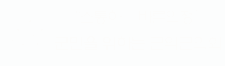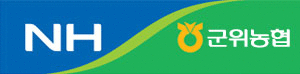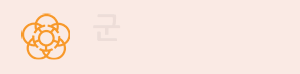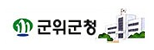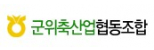윈도우 구형 컴퓨터에 윈도우 11 설치하기
페이지 정보
작성자 군위넷 입력 입력 : 25-06-09 19:44본문
2020년 1월 14일 마이크로소프트(MS)사의 PC 운영체제인 윈도우(Windows) 7의 기술 지원이 종료되었습니다.
기술지원이 종료되면 새로 발견되는 보안취약점에 대해서는 보안조치가 불가능하여 이를 악용한 개인정보 유출, 랜섬웨어 감염 등 보안위협이 발생할 수 있습니다.
그런데 구형 PC에서 윈도우 11로 업그레이드나 새로 설치하려고 하면 시스템 사양이 충족하지 못해 설치를 못하는 경우가 있습니다.
그런 사용자를 위한 메뉴얼이니 윈도우 11 사용자나 최신 기종 사용자는 읽을 필요가 없습니다.^^
Rufus 프로그램을 이용한 윈도우 11 설치 USB를 만드는 순서입니다.
Rufus 프로그램의 특징은 윈도우가 요구하는 사양을 무시하고 저 사양 컴퓨터에도 설치 가능하도록 설정값을 자동으로 변경해 주는 역할을 합니다.
1. 준비물
① USB 저장장치: 최소 8GB 이상의 용량 권장 (32GB 권장)
② 윈도우 11 ISO 파일: 마이크로소프트 공식 사이트에서 다운로드
③ Rufus 프로그램: 부팅 가능한 USB 드라이브를 만드는 유틸리티
2. 윈도우 11 ISO 파일 다운로드
① 마이크로소프트사 윈도우 11 다운로드 페이지에 접속합니다.
https://www.microsoft.com/ko-kr/software-download/windows11
② "x64 디바이스용 Windows 11 디스크 이미지(ISO) 다운로드" 그룹에서 "Windows 11(X64 디바이스용 다중 버전 ISO)" 를 선택하고 [지금 다운로드] 버튼을 클릭합니다.
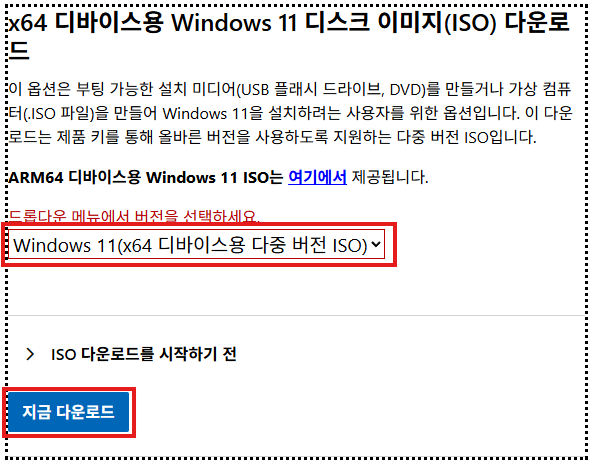
③ 잠시 후 아래쪽에 다음과 같은 화면이 표시됩니다.

④ 언어는 [한국어]를 선택하고 [확인] 버튼을 클릭하면 다음과 같은 화면이 표시됩니다.

⑤ [64비트 다운로드] 버튼을 클릭하면 "Win11_24H2_Korean_x64.iso" 파일을 다운로드하기 시작합니다.
3. Rufus로 USB 설치 디스크 만들기
① Rufus 공식 사이트에 접속하여 최신 버전을 다운로드합니다.
공식 사이트 : https://rufus.ie/ko/
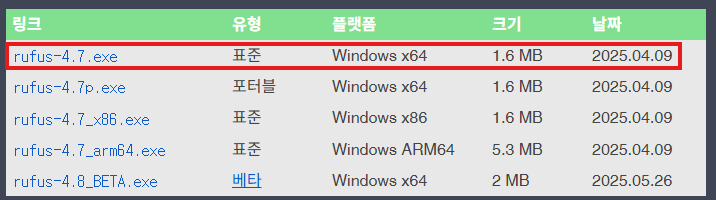
② 바이오스 타입 확인하기 위해 아래 순서대로 명령을 실행합니다.(생략가능)
"시작" -> "실행" -> "msinfo32" 입력 후 "확인" 버튼을 클릭하면 아래와 같은 화면이 표시되는데 "BOIS 모드" 오른쪽에 타입을 메모해 둡니다.
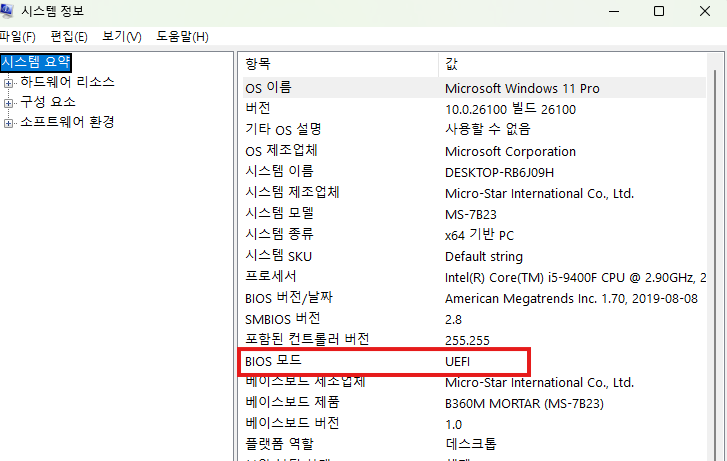
③ Rufus 프로그램을 실행하고 [선택] 버튼을 클릭한 다음 다운받은 윈도우 ISO 파일을 선택하고 하고 [열기] 버튼을 클릭합니다.
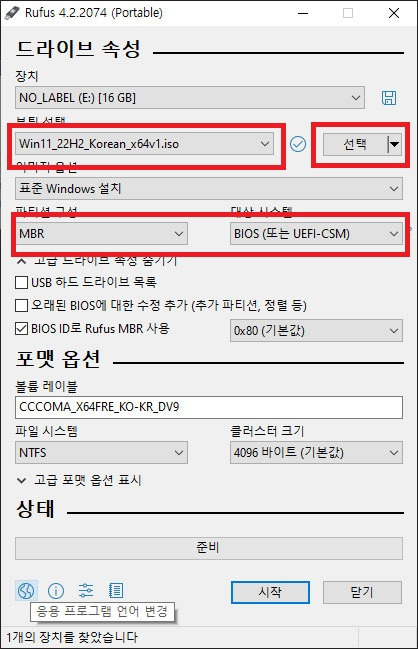
ISO 파일을 선택하면 나머지 항목들은 자동으로 채워집니다.
하단 녹색게이지가 모두 채워있다면, 모든 작업이 완료된 것입니다.
④ [시작] 버튼을 클릭하면 다음 그림과 같은 화면이 표시됩니다.
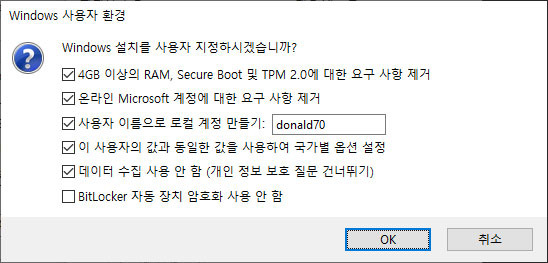
무력화하거나 기본 설정값을 지정하는 대화상자입니다. 체크하고 계정명만 변경해 주시면 됩니다.
※ 설치 미디어를 만들면 USB 안에 모든 데이터가 지워지니 유의하시기 바랍니다.
4. 제작한 "부팅 USB"로 윈도우 설치
컴퓨터를 껐다가 켜면서 바로 BIOS 설정 화면에 진입해야 합니다. 대부분의 경우, Del(삭제키)나 F2 키를 누르면 BIOS 화면에 진입할 수 있습니다.
롬 바이오스에 부팅 순서를 "USB 부팅"으로 설정하여 부팅합니다.
윈도우 설치 순서는 생략하도록 하겠습니다. 수고하셨습니다.
- 이전글크롬 웹브라우저 확장 프로그램 - 마우스 드래그 & 마우스 우클릭 해제 25.06.11
- 다음글2024년 탁상달력 A4 출력용 24.01.04
댓글목록
등록된 댓글이 없습니다.